Kde je „Tento počítač“ v systéme Windows 11? Ako ľahko nájsť „tento počítač“!

Zistite, ako nájsť „Tento počítač“ v systéme Windows 11 a Windows 10 – praktické metódy na ľahký prístup k vašim súborom.
Ak ste vášnivým používateľom Instagramu, viete, aké návykové môže byť posúvanie sa v feede celé hodiny. Všimli ste si však niekedy, že obsah, ktorý vidíte na svojej prieskumnej stránke alebo navrhovaných príspevkoch, je až strašidelne podobný tomu, čo ste nedávno hľadali? Je to preto, že Instagram sleduje vašu históriu vyhľadávania, aby vám prispôsobil skúsenosti. Aj keď to môže byť niekedy užitočné, môže to tiež zaplniť váš informačný kanál nežiaducim obsahom.
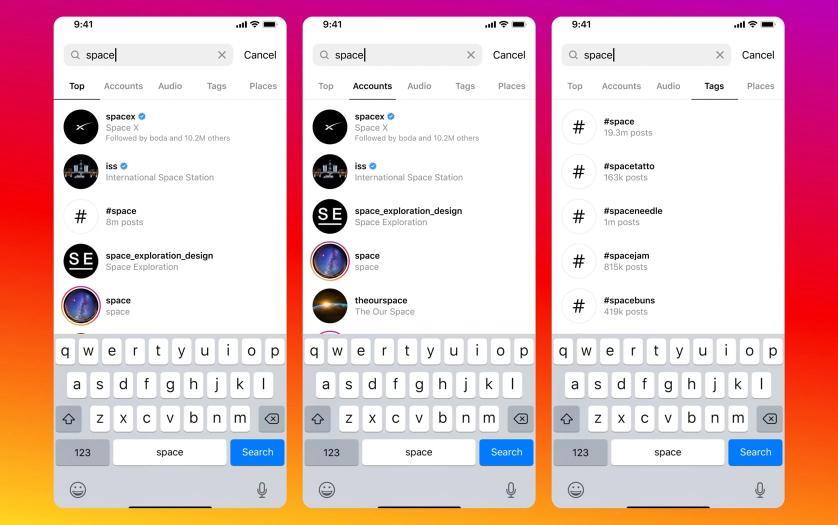
Našťastie existuje spôsob, ako odstrániť históriu vyhľadávania na Instagrame pre čistejší a prispôsobenejší zážitok. V tomto blogovom príspevku rozoberieme 5 jednoduchých spôsobov, ako vymazať históriu vyhľadávania na Instagrame.
Takže začnime a doprajme svojmu feedu tak potrebnú zmenu!
Prečítajte si tiež: „Aktivita vypnutá“ – Ako vám najnovšia funkcia Instagramu umožňuje vyhnúť sa sledovaniu webu
Ako vymazať históriu vyhľadávania na Instagrame: 5 metód!
Metóda 1: Odstráňte konkrétne vyhľadávania
Ak vás už nebaví stále dookola zobrazovať rovnaký obsah vo vašom informačnom kanáli Instagramu, je čas odstrániť konkrétne vyhľadávania z histórie vyhľadávania na Instagrame. Táto metóda vám umožňuje vybrať konkrétne vyhľadávania, ktorých sa chcete zbaviť, čím získate väčšiu kontrolu nad informačným kanálom.
Ak chcete odstrániť konkrétne vyhľadávanie, jednoducho prejdite na panel vyhľadávania na Instagrame a kliknite na ikonu lupy. Tým sa zobrazia vaše nedávne vyhľadávania. Odtiaľ si môžete vybrať vyhľadávania, ktoré chcete odstrániť, kliknutím na „X“ vedľa každého vyhľadávania.
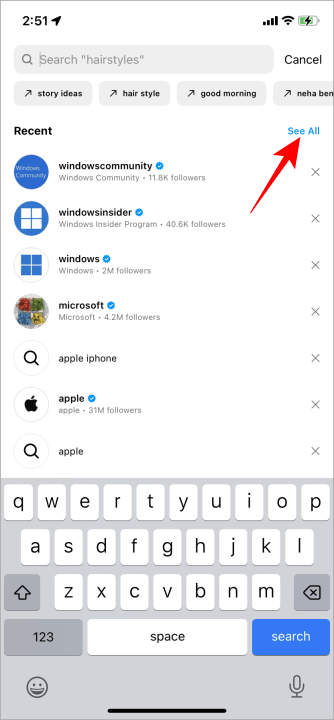
Odstránením konkrétnych vyhľadávaní si môžete prispôsobiť svoje prostredie Instagramu a zobraziť obsah, ktorý vás skutočne zaujíma.
Prečítajte si tiež: Čo robiť, ak filtre Instagramu nefungujú
Metóda 2: Vymažte úplnú históriu vyhľadávania
Ak chcete nový začiatok a úplne obnoviť históriu vyhľadávania na Instagrame, potom je pre vás druhá metóda. Táto metóda vám umožňuje vymazať celú históriu vyhľadávania na Instagrame, vyčistiť tabuľku a poskytnúť vám čistý informačný kanál na preskúmanie.
Ak chcete vymazať celú históriu vyhľadávania, prejdite do nastavení Instagramu a prejdite nadol do sekcie „Zabezpečenie“. Odtiaľ klepnite na „Vymazať históriu vyhľadávania“. Instagram potom požiada o potvrdenie pred odstránením celej histórie vyhľadávania.
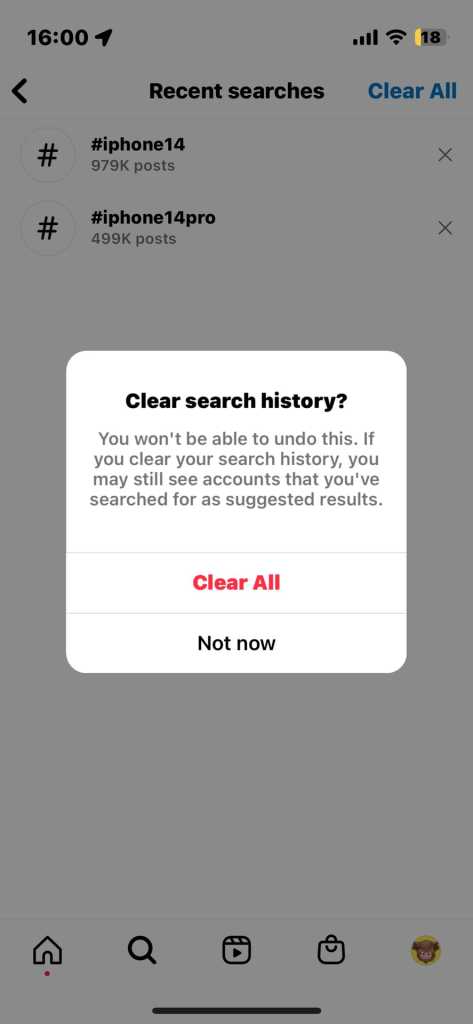
Vymazaním histórie vyhľadávania budete mať prázdnu plochu na objavovanie nového obsahu a užite si prehľadný informačný kanál. Vyskúšajte to a uvidíte rozdiel, ktorý to spôsobí vo vašej skúsenosti s Instagramom.
Metóda 3: Odstráňte históriu vyhľadávania z časového rámca
Prichádza ďalšia jednoduchá metóda na vymazanie histórie vyhľadávania na Instagrame. Chcete teda vymazať históriu vyhľadávania na Instagrame, ale iba na určitý časový úsek? Tak to máš šťastie! Instagram vám umožňuje odstrániť históriu vyhľadávania z určitého časového rámca, čo vám dáva ešte väčšiu kontrolu nad vašim prispôsobeným zážitkom.
Ak to chcete urobiť, prejdite do nastavení Instagramu a prejdite nadol do časti „Ochrana osobných údajov“. Odtiaľ klepnite na „História vyhľadávania“ a vyberte „Vymazať históriu vyhľadávania“. Instagram vám potom dá možnosť vybrať si časový rámec na vymazanie histórie vyhľadávania, či už je to posledná hodina, celá história včera.
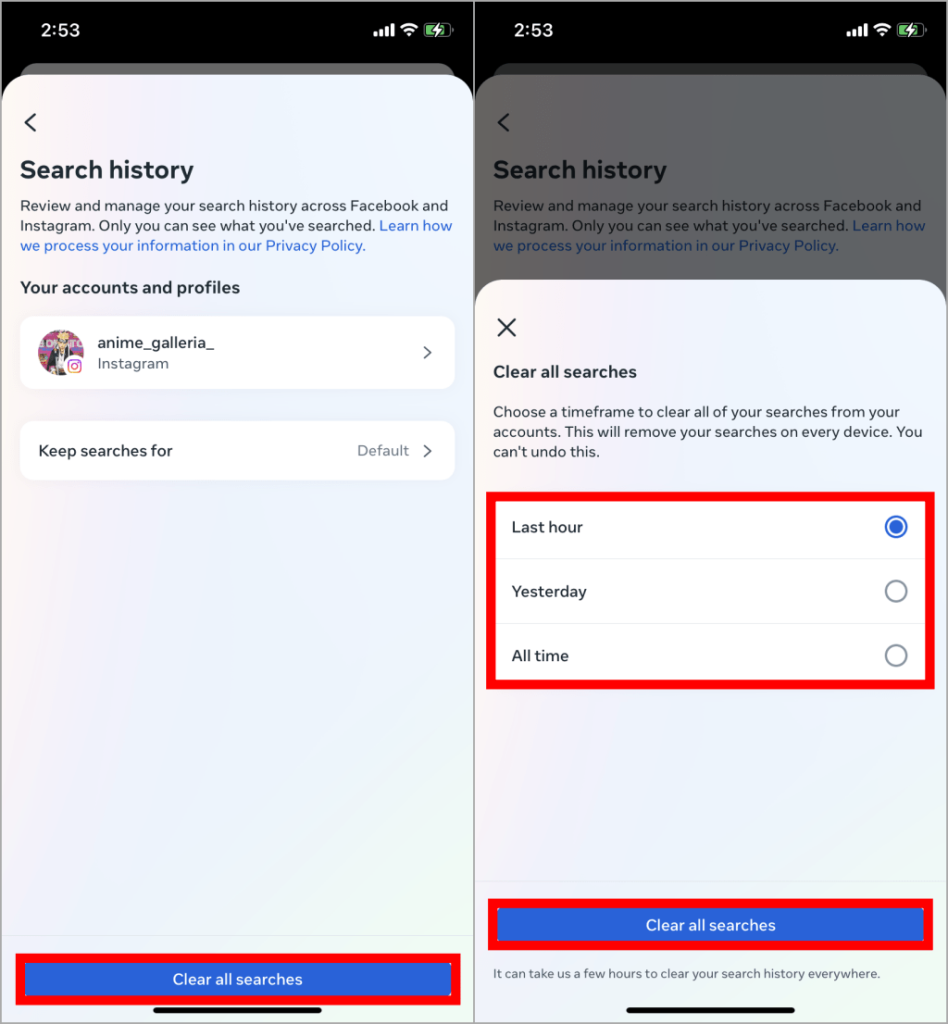
Odstránením histórie vyhľadávania z určitého časového rámca môžete udržiavať svoj informačný kanál aktuálny a prispôsobený vašim aktuálnym záujmom. Takže pokračujte a skúste to, aby ste videli rozdiel, ktorý to robí vo vašom zážitku z Instagramu.
Prečítajte si tiež: 8 spôsobov, ako opraviť nefungujúce priame správy na Instagrame
Metóda 4: Odstráňte históriu vyhľadávania pomocou prehliadača
Ak uprednostňujete používanie Instagramu na počítači namiesto telefónu, stále môžete vymazať históriu vyhľadávania. Táto metóda vám umožňuje odstrániť históriu vyhľadávania pomocou prehliadača, čím získate ďalšiu možnosť prispôsobenia zážitku z Instagramu.
Ak to chcete urobiť, jednoducho otvorte Instagram vo svojom preferovanom prehliadači a prihláste sa do svojho účtu. Potom kliknite na svoj profilový obrázok v pravom hornom rohu, aby ste sa dostali do svojho profilu. Odtiaľ kliknite na tri vodorovné čiary v pravom hornom rohu a vyberte „Nastavenia“. Posuňte zobrazenie nadol na „Zabezpečenie“ a kliknite na „Vymazať históriu vyhľadávania“. Potvrďte akciu a voila!

Vaša história vyhľadávania je teraz vymazaná. Pomocou tejto metódy môžete jednoducho udržiavať svoj informačný kanál čistý a prispôsobený vašim záujmom bez ohľadu na to, ako chcete používať Instagram.
Metóda 5: Povoľte a nastavte automatické vymazanie histórie vyhľadávania
Ak chcete bezproblémový spôsob, ako udržať históriu vyhľadávania na Instagrame čistú a bez neporiadku, potom je pre vás metóda 5. Povolením a nastavením automatického vymazávania histórie vyhľadávania môžete zaistiť, že váš informačný kanál Instagram zostane aktuálny bez akéhokoľvek manuálneho úsilia z vašej strany.
Ak to chcete urobiť, prejdite do nastavení Instagramu a prejdite nadol do časti „Zabezpečenie“. Odtiaľ vyberte „História vyhľadávania“ a potom klepnite na „Automaticky vymazať históriu vyhľadávania“. Potom si môžete vybrať, ako často chcete vymazávať históriu vyhľadávania, či už je to každý deň, týždeň alebo mesiac.

Povolením tejto funkcie sa už nikdy nebudete musieť obávať, že váš informačný kanál bude zahlcovať nechcená história vyhľadávania. Je to jednoduchý a efektívny spôsob, ako si udržať zážitok z Instagramu prispôsobený a bez neporiadku.
Zbavte sa duplikátov: Použite aplikáciu Duplicate Photo Fixer pre iOS na opätovné získanie úložného priestoru
Ak ste niekto, kto rád fotografuje a zverejňuje ich na Instagrame, je pravdepodobné, že máte veľa duplikátov, ktoré vám zaberajú úložný priestor. Nielenže to sťažuje hľadanie fotografií, ktoré chcete zdieľať, ale navyše to zaberá cenné miesto vo vašom zariadení. Tu prichádza aplikácia Duplicate Photo Fixer pre iOS.

Pomocou tejto aplikácie môžete ľahko nájsť a odstrániť duplicitné fotografie len niekoľkými klepnutiami, čím uvoľníte úložný priestor vo svojom zariadení a zjednodušíte organizáciu záberov, ktoré sú hodné Instagramu.
Tak prečo to neskúsiť a nezískať späť svoj úložný priestor ešte dnes?
Záver
V tomto blogovom príspevku sme diskutovali o 5 jednoduchých spôsoboch, ako vymazať históriu vyhľadávania na Instagrame a obnoviť svoj informačný kanál, aby ste získali čistejší a prispôsobenejší zážitok. Odstránením konkrétnych vyhľadávaní, vymazaním celej histórie vyhľadávania, odstránením histórie vyhľadávania z určitého časového rámca, použitím prehliadača na vymazanie histórie vyhľadávania alebo povolením automatického vymazania histórie vyhľadávania máte možnosť prispôsobiť si informačný kanál Instagramu podľa svojich predstáv. A nezabudnite, ak bojujete s duplikátmi, ktoré vám zanášajú úložný priestor, aplikácia Duplicate Photo Fixer pre iOS je tu, aby vám pomohla.
Pomocou týchto tipov a nástrojov môžete prevziať kontrolu nad svojím zážitkom z Instagramu a užiť si prehľadný informačný kanál plný obsahu, ktorý vás skutočne zaujíma.
Takže pokračujte, premeňte svoj informačný kanál na Instagrame a objavte nový a vzrušujúci obsah ešte dnes! Sledujte nás na sociálnych sieťach – Facebook, Instagram a YouTube.
Zistite, ako nájsť „Tento počítač“ v systéme Windows 11 a Windows 10 – praktické metódy na ľahký prístup k vašim súborom.
Aktualizácie sú dôležité. Opravujú bezpečnostné problémy, zlepšujú výkon, zavádzajú nové funkcie a oveľa viac. V predvolenom nastavení sa systém Windows stiahne a aktualizuje, len čo budú dostupné.
Naučte sa, ako nahrávať schôdze Zoom bez povolenia hostiteľa s pomocou rôznych techník a softvéru, ktorý vám umožní zaznamenať cenné informácie.
Nezverejňujte svoje obrázky zadarmo na Instagrame, keď za ne môžete dostať zaplatené. Prečítajte si a zistite, ako zarobiť peniaze na Instagrame a čo najlepšie využiť túto platformu sociálnych sietí.
Naučte sa jednoducho upravovať a odstraňovať metadáta PDF. Táto príručka vám pomôže ľahko upraviť alebo odstrániť metadáta PDF niekoľkými jednoduchými spôsobmi.
Viete, že Facebook má úplný zoznam vašich kontaktov v telefónnom zozname spolu s ich menom, číslom a e-mailovou adresou.
Problém môže brániť správnemu fungovaniu vášho počítača a možno budete musieť zmeniť nastavenia zabezpečenia alebo aktualizovať ovládače, aby ste ich opravili.
Tento blog pomôže čitateľom previesť zavádzacie zariadenie USB na súbor ISO pomocou softvéru tretích strán, ktorý je bezplatný a bezpečný pred škodlivým softvérom.
Narazili ste na kód chyby programu Windows Defender 0x8007139F a je pre vás ťažké vykonať skenovanie? Tu sú spôsoby, ako môžete problém vyriešiť.
Táto komplexná príručka vám pomôže opraviť „Chybu plánovača úloh 0xe0434352“ na vašom počítači so systémom Windows 11/10. Pozrite si opravy teraz.
Chyba LiveKernelEvent 117 systému Windows spôsobuje neočakávané zamrznutie alebo zlyhanie počítača. Naučte sa, ako ho diagnostikovať a opraviť pomocou krokov odporúčaných odborníkmi.
Tento blog pomôže čitateľom opraviť PowerPoint, ktorý mi nedovolí nahrávať problémy so zvukom na počítači so systémom Windows, a dokonca odporučí iné náhrady nahrávania obrazovky.
Zaujíma vás, ako písať do dokumentu PDF, pretože musíte vyplniť formuláre, pridať anotácie a zapísať svoje podpisy. Narazili ste na správny príspevok, čítajte ďalej!
Tento blog pomôže používateľom odstrániť vodoznak Nesplnené systémové požiadavky, aby si mohli vychutnať plynulejší a bezpečnejší zážitok so systémom Windows 11, ako aj čistejšiu pracovnú plochu.
Tento blog pomôže používateľom MacBookov pochopiť, prečo sa vyskytujú problémy s ružovou obrazovkou a ako ich opraviť pomocou rýchlych a jednoduchých krokov.
Zistite, ako úplne alebo selektívne vymazať históriu vyhľadávania na Instagrame. Získajte späť úložný priestor odstránením duplicitných fotografií pomocou špičkovej aplikácie pre iOS.
Naučte sa opraviť chybový kód 36 Mac na externých jednotkách. Od príkazov terminálu až po povolenia súborov, objavte riešenia pre bezproblémový prenos súborov.
Zrazu nemôžem pracovať s dotykovou obrazovkou s HID sťažnosťou. Neviem, čo sa mi stalo v PC. Ak ste to vy, tu je niekoľko opráv.
Tento blog pomôže čitateľom opraviť chybu Runtime Error 76: Problém sa nenašla na počítači so systémom Windows pomocou krokov odporúčaných odborníkmi.
Naučte sa, ako jednoducho uložiť webovú stránku vo formáte PDF, a objavte rôzne metódy a nástroje na konverziu webového obsahu do prenosných súborov PDF na prístup a zdieľanie offline.
DAYZ je hra plná šialených, nakazených ľudí v postsovietskej krajine Černarus. Zistite, ako sa zbaviť choroby v DAYZ a udržte si zdravie.
Naučte sa, ako synchronizovať nastavenia v systéme Windows 10. S touto príručkou prenesiete vaše nastavenia na všetkých zariadeniach so systémom Windows.
Ak vás obťažujú štuchnutia e-mailov, na ktoré nechcete odpovedať alebo ich vidieť, môžete ich nechať zmiznúť. Prečítajte si toto a zistite, ako zakázať funkciu štuchnutia v Gmaile.
Nvidia Shield Remote nefunguje správne? Tu máme pre vás tie najlepšie opravy, ktoré môžete vyskúšať; môžete tiež hľadať spôsoby, ako zmeniť svoj smartfón na televízor.
Bluetooth vám umožňuje pripojiť zariadenia a príslušenstvo so systémom Windows 10 k počítaču bez potreby káblov. Spôsob, ako vyriešiť problémy s Bluetooth.
Máte po inovácii na Windows 11 nejaké problémy? Hľadáte spôsoby, ako opraviť Windows 11? V tomto príspevku sme uviedli 6 rôznych metód, ktoré môžete použiť na opravu systému Windows 11 na optimalizáciu výkonu vášho zariadenia.
Ako opraviť: chybové hlásenie „Táto aplikácia sa nedá spustiť na vašom počítači“ v systéme Windows 10? Tu je 6 jednoduchých riešení.
Tento článok vám ukáže, ako maximalizovať svoje výhody z Microsoft Rewards na Windows, Xbox, Mobile a iných platforiem.
Zistite, ako môžete jednoducho hromadne prestať sledovať účty na Instagrame pomocou najlepších aplikácií, ako aj tipy na správne používanie.
Ako opraviť Nintendo Switch, ktoré sa nezapne? Tu sú 4 jednoduché riešenia, aby ste sa zbavili tohto problému.


























